Las teclas de función no funcionan en la computadora portátil con Windows 10
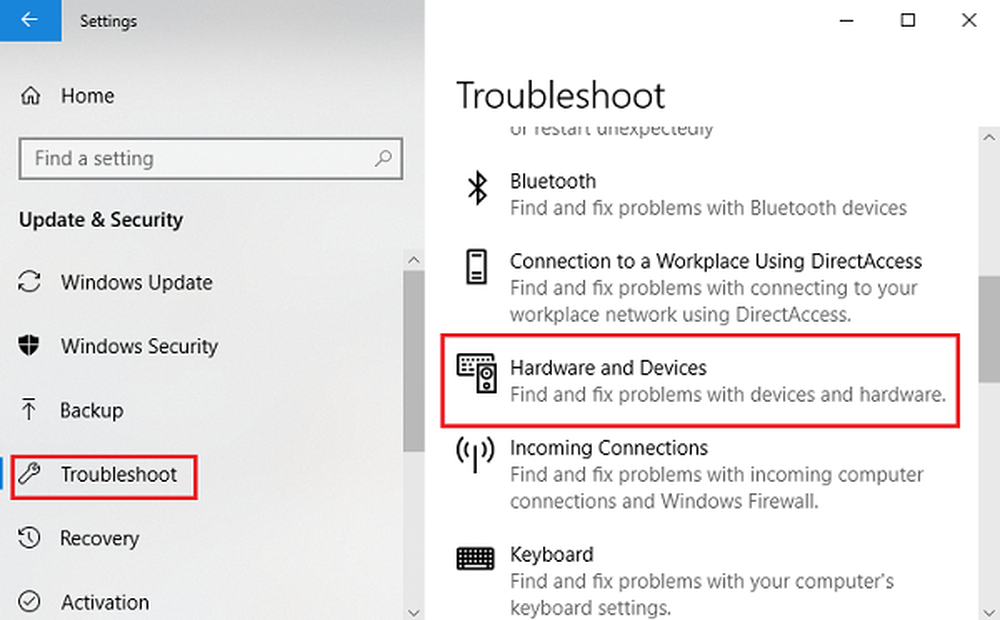
Teclas de función (Fn) - F1, F2, F3, etc., son útiles para aquellos que están en extrema necesidad de atajos en sus teclados. Las computadoras portátiles generalmente están equipadas con tales teclas, pero los teclados de escritorio, especialmente los de juegos, no son ajenos a este tipo de equipos. Cuando las teclas de función no funcionan, no podríamos utilizar estos accesos directos.
Parece que algunos usuarios han estado enfrentando un problema donde la Las teclas de función (Fn) no funcionan. Estos son problemas relacionados con el controlador o se deben a que las actualizaciones impiden que algunos programas se ejecuten. Dado que existen muchas marcas de portátiles, los detalles de la solución de problemas pueden variar, pero las técnicas de solución de problemas generalizadas no difieren drásticamente. Entonces, ¿cuáles son los pasos que pueden ayudarlo a deshacerse de este problema??
Las teclas de función no funcionan

1] Ejecutar el solucionador de problemas de hardware
Intente ejecutar el Solucionador de problemas de hardware. No es que haga mucha diferencia, pero existe la posibilidad de que esto pueda solucionar el problema automáticamente. Se sabe que las actualizaciones de Windows 10 provocan problemas de compatibilidad en dispositivos más antiguos y, si ese es el caso aquí, la ejecución del programa de solución de problemas de hardware le ayudará.

Para hacer esto, siga estos pasos:
1] Presiona Win + I para abrir la ventana de Configuración.
2] Busque "Actualización y seguridad" y ábralo.
3] Seleccione "Solucionar problemas" en el panel izquierdo y expanda "Hardware y dispositivos".
4] Ejecutar el solucionador de problemas y ver si las teclas están funcionando.2] Actualiza tus drivers de laptop
Puede encontrar los últimos controladores de la tecla de función (Fn) en el sitio oficial del fabricante. O, en caso de que los controladores se configuren para actualizarse automáticamente, vaya al administrador de dispositivos y desinstale cada controlador para las teclas de función, es decir, reinstale cada uno de los controladores respectivamente. En caso de que las instalaciones de controladores manuales sean difíciles para usted, puede usar el software de actualización automática de controladores donde puede descargar fácilmente cada controlador. Todo lo que tiene que hacer es elegir entre "Actualizar" / "Actualizar todo" y luego está todo listo. También puede usar la Detección automática de controladores AMD o la Utilidad de actualización de controladores Intel.
3] Cambiar la configuración en el Centro de movilidad para sistemas Dell
El Centro de movilidad de Windows está presente de manera predeterminada en la mayoría de las computadoras portátiles. Sin embargo, los sistemas Dell tienen una configuración adicional para la fila de teclas de función, y podemos cambiar la configuración. Para hacerlo, sigue estos sencillos pasos:
1] Presione la tecla de Windows + S. Vaya a Buscar "Window Mobility Center". Después de abrir la aplicación, busque la "Fila de teclas de función".
2] Ahora, haga clic en la flecha desplegable y seleccione "Tecla de función".
3] Haga clic en "Aplicar" para guardar los cambios necesarios y cerrar la aplicación.
En caso de que ninguna de estas técnicas de solución de problemas funcione, entonces, por todos los medios, visite el centro de servicio ya que existe la posibilidad de que esto sea un problema relacionado con el hardware..
4] Solución para usuarios de VAIO
Para las personas que aún utilizan VAIO, debe saber que, después de cada actualización, el servicio de eventos VAIO deja de funcionar. Esta solución está especialmente dirigida a esos usuarios solamente. Para activar ese servicio en caso de que esté desactivado, sigue estos pasos:
1] Presione la tecla de Windows + R, escriba "services.msc", y luego presione "ejecutar".
2] Se abrirá una pestaña con una lista de servicios en ejecución. En esa lista, busque “Servicio de eventos VAIO.”
3] Haga clic derecho sobre él y vaya a sus propiedades.
4] Ahora, tiene que cambiar su tipo de inicio como automático y, en caso de que muestre esa opción, simplemente inicie el servicio y luego cambie su tipo de inicio..
Ahora, compruebe si las teclas de función están funcionando o no..
Si ninguno de los pasos mencionados funciona, es posible que deba consultar a un profesional de hardware para reparar o reemplazar el teclado..
Leer siguiente: Cambiar el comportamiento de la tecla de función en las laptops Dell.



